تحديد كيفية نقل ASF إلى ملف GIF مع تقديم خطوات سهلة
طورت Microsoft تنسيق ASF لاستخدامه في دفق الصوت والفيديو بما في ذلك البيانات الوصفية. ومع ذلك ، لا يحتوي التنسيق على برنامج ترميز محدد لاستخدامه. لذلك ، لا تزال الأنظمة الأساسية الأخرى لا تدعم هذا التنسيق حتى الآن. لأنه من الصعب على الأنظمة الأساسية قراءة البيانات المشفرة حول الملف. علاوة على ذلك ، فإن أفضل طريقة لمشاركة .asf هي تغييره إلى تنسيق فيديو جديد. بينما نمضي قدمًا في هذه المقالة ، سنعرف الكثير عن كيفية القيام بذلك تحويل ASF إلى GIF مع خطوات مفصلة يمكنك اتباعها.
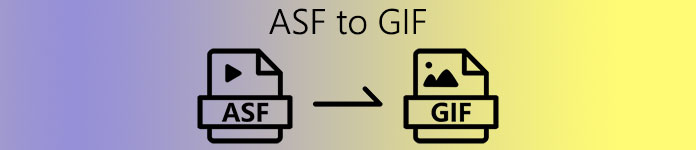
الجزء 1. المعروف باسم المحول الهائل لتحويل ASF إلى GIF دون اتصال
المحول الهائل موجود هنا لحل المشكلة غير القابلة للحل التي تواجهها في التحويل. FVC Video Converter Ultimate تم استخدامه من قبل ملايين المستخدمين حول العالم. على عكس أي محول آخر ، لا يزال المحول النهائي يوفر أسرع تحويل وضغط بلمسة احترافية. عن طريق تحرير الناتج النهائي وتحسينه لاحقًا. على الرغم من أن الأداة توفر التحويل والتحرير والتحسين والمزيد. لا يزال FVC يوفر تحديثات أكثر تكرارًا للبرنامج وأيضًا ليصبح أكثر سهولة في الاستخدام ولا يزال لديه أفضل إخراج. بينما نتحدث أكثر عن هذه الأداة ، دعنا الآن ننتقل أولاً إلى كيفية القيام بذلك نقل ملف ASF إلى GIF بخطوات مفصلة. وهناك خطوة إضافية بعد هذه الخطوات الموضحة أدناه.
خطوات تحويل ASF إلى GIF باستخدام FVC Video Converter Ultimate
الخطوة 1. أولاً وقبل كل شيء ، يجب عليك تنزيل الأداة في محرك الأقراص الخاص بك. قم بتثبيت الأداة وتغيير الإعداد وفقًا لرغباتك. ثم انقر فوق "إنهاء" لتشغيل الأداة تلقائيًا على شاشتك.
الخطوة 2. بعد تشغيل الأداة ، انقر فوق رمز علامة الجمع في منتصف الواجهة. معلومات إضافية ، إذا كان الملف الخاص بك أكثر من اثنين ، فيمكنك سحب ملفات ASF وإفلاتها في الواجهة.
الخطوه 3. بعد إدخال الملف ، انقر فوق تحويل الكل إلى واختر تنسيق GIF أو أي تنسيق آخر من القائمة الفرعية.
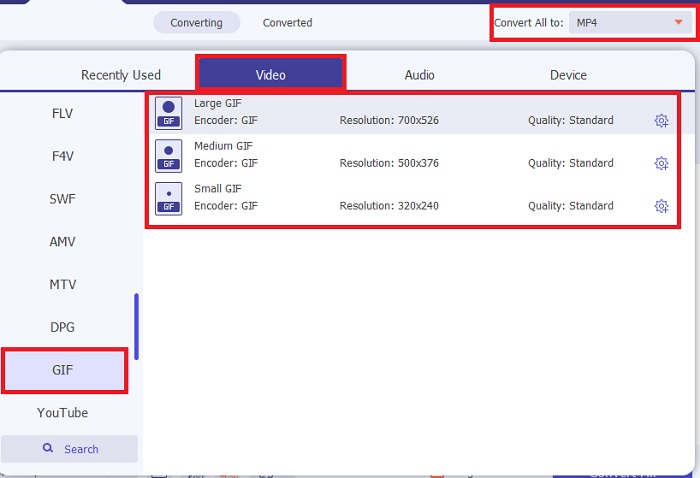
الخطوة 4. انقر على تحويل جميع زر لبدء عملية التحويل.
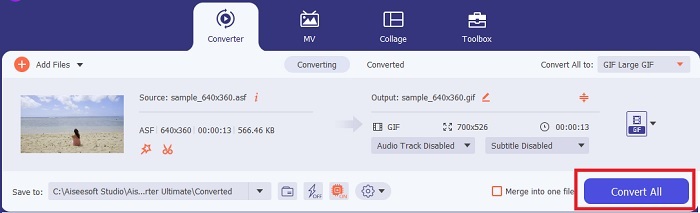
الخطوة الخامسة. لتحديد موقع الملف ، يمكنك سحبه في المجلد حيث تم حفظه. انقر فوق الملف الأول واستمتع ، إذا قمت بتحويل ASF وكان ضبابيًا بعض الشيء. يجب أن تذهب إلى Video Enhancer على شريط الأدوات لتحسين الملف المحول.
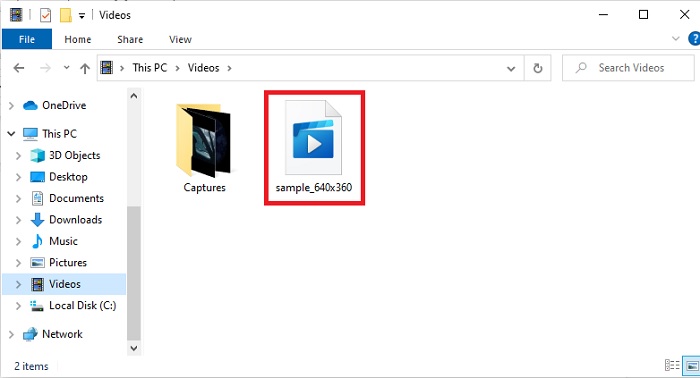
ميزة إضافية لمزامنة الفيديو والصوت بمساعدة FVC Video Converter Ultimate
في معظم الأوقات ، لا تتم مزامنة الفيديو والصوت بسبب تلف الملف أو البيانات. ولكن إذا كنت تستخدم FVC Video Converter Ultimate لا داعي للقلق بشأن هذه المشكلة. كما نؤكد لك أن يكون لديك تحويل آمن وآمن إذا قمت بذلك هنا. لذا ، إذا كان لديك ملف وسائط غير متزامن ، فلنصلحه هنا والآن. بمساعدة مزامنة الصوت التي لا يمكنك الوصول إليها إلا في FVC Video Converter Ultimate.
الخطوة 1. افتح ال صندوق الأدوات والعثور على مزامنة الصوت ثم انقر فوقه على الفور.
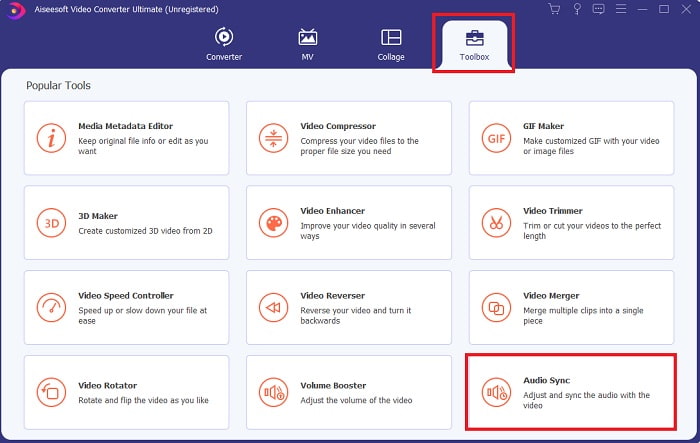
الخطوة 2. لإضافة الملف الذي تريد مزامنته ، انقر فوق زائد لافتة. ثم اختر الملف وانقر افتح لإدخاله.
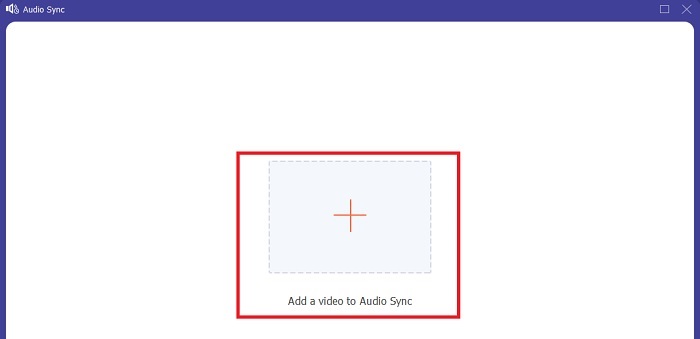
الخطوه 3. على الواجهة ، انقل ملف المتزلجون لضبط توقيت الفيديو والصوت. يمكنك أيضًا تحسين الصوت هنا عن طريق زيادة مستوى الصوت.
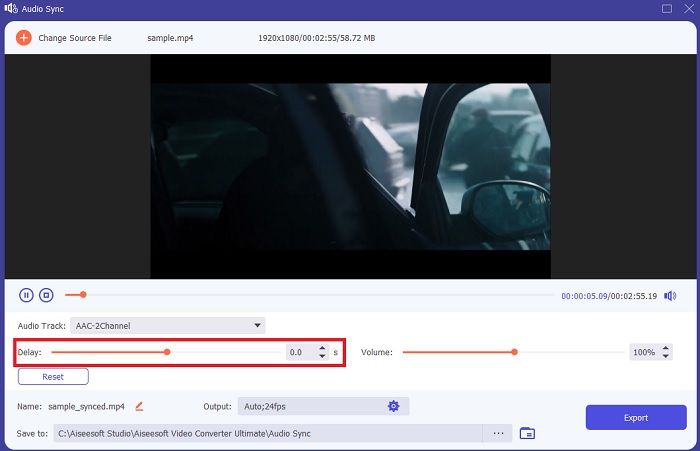
الخطوة 4. إذا تم الانتهاء من التعديل ، فانقر فوق تصدير.
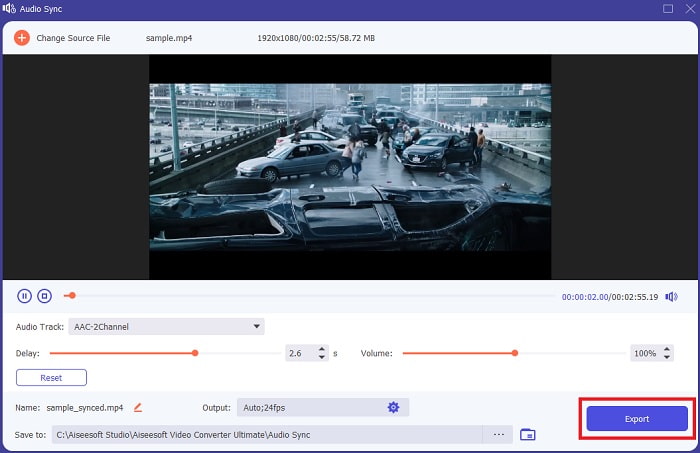
الخطوة الخامسة. سيتم الانتهاء من تصدير الملف في بضع ثوان. عند الانتهاء ، سيظهر ملف الصوت والفيديو المتزامن الذي قمت به تلقائيًا على شاشتك. انقر فوق الملف واستمتع بمزامنة الصوت والفيديو بشكل مثالي.
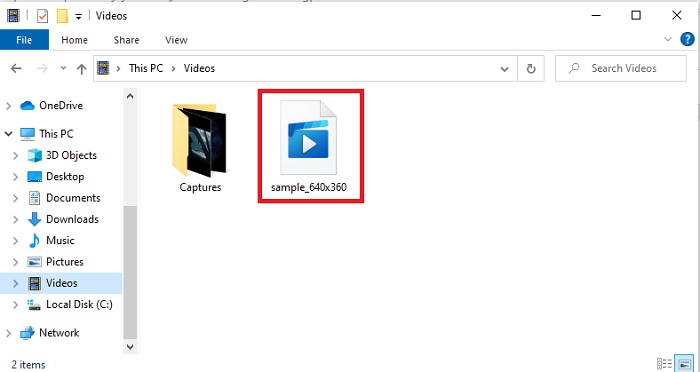
الجزء 2. تحويل ASF إلى GIF بمساعدة الأدوات عبر الإنترنت
FVC Free Video Converter

هذا المحول عبر الإنترنت هو أحد أفضل المحولات على الويب ، FVC Free Video Converter. هذه الأداة هي نسخة مجانية للتحميل من المحول النهائي. على الرغم من أنه يحتوي على بعض الميزات الثانوية لتقديمه مثل المحول النهائي ، إلا أن الأداة الأولى أعلاه أفضل بكثير من أي أداة أخرى. ولكن إذا كنت لا ترغب في تنزيل الأداة ، فهذا أمر لا بد منه لمحاولة تجربة التحويل في أفضل حالاتها. اتبع الخطوات الواردة أدناه ودعنا نقوم بالتحويل.
الخطوة 1. انقر على حلقة الوصل للمتابعة إلى الموقع الرئيسي لمحول FVC.
الخطوة 2. اضغط على أضف ملفات للتحويل وابحث في الملف في المجلد ثم انقر فوق افتح.
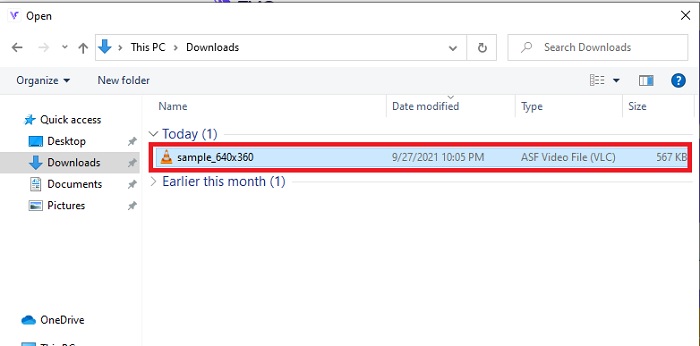
الخطوه 3. بعد إدخال ملف ASF ، يمكنك الآن تحويل ASF إلى GIF أو أي تنسيق آخر تريد أن يكون الناتج النهائي.
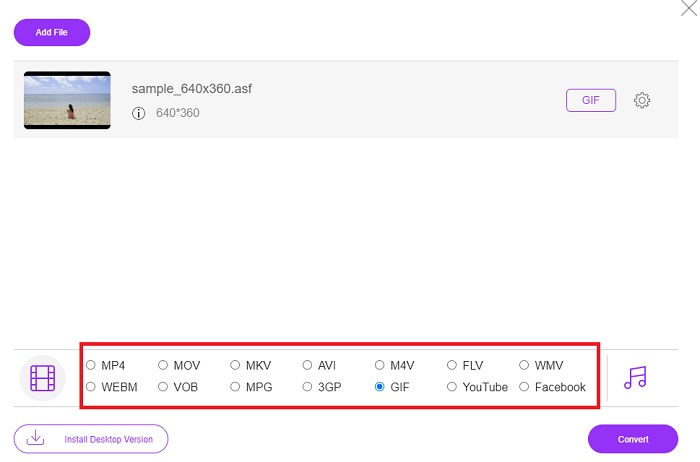
الخطوة 4. ضرب تحويل زر لبدء تغيير التنسيق.
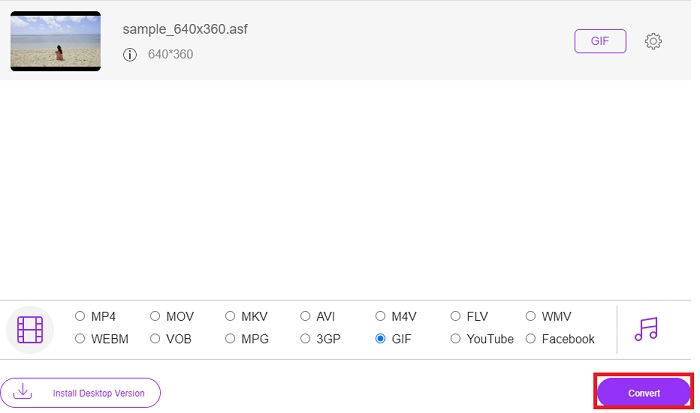
الخطوة الخامسة. ثم لتحديد موقع الملف ، انقر فوق هذا مجلد زر على شكل لمعرفة مكان الملف.
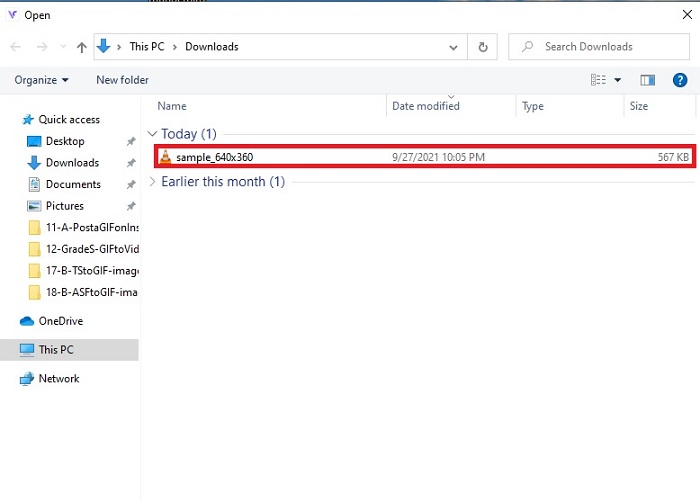
OnlineConvertFree
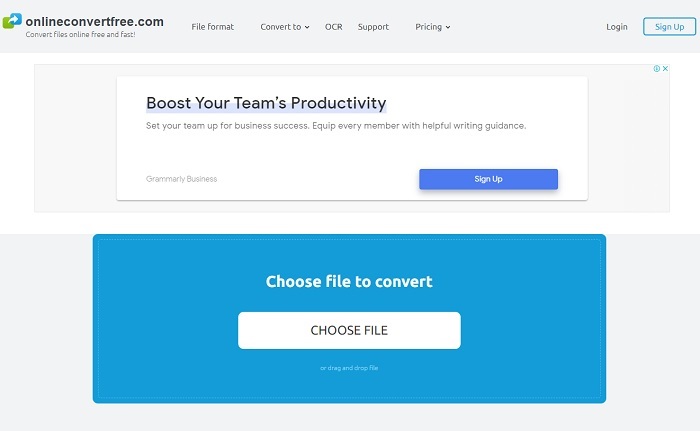
قم بتحويل ملفاتك عبر الإنترنت بمساعدة OnlineConvertFree. كما يقول شعار الأداة ، قم بتحويل الملفات عبر الإنترنت مجانًا وبسرعة هنا. ولكن على الرغم من أن الأداة تحتوي على ضغط سريع ، فلا يزال بإمكانك تغيير معدل البت و fps والدقة قبل بدء التحويل. لذا ، قم بتحويل الملف كما هو هنا ، إذا كنت تقوم بالتحويل فقط ، فجرب هذه الأداة. بالإضافة إلى ذلك ، تحتوي أداة الويب على إعلانات ، لذا احرص على عدم فتحها ونقلك إلى موقع الويب الآخر.
أكونفيرت
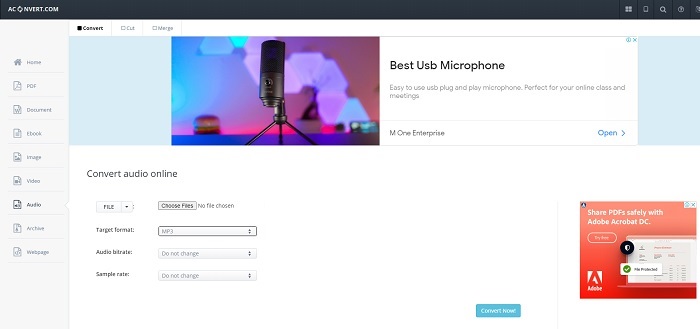
أكونفيرت تم تطوير هذه الأداة القائمة على البرامج عبر الإنترنت لتحمل أي تحويل تريد القيام به. على الرغم من أن الأداة توفر تحويلًا رائعًا ، إلا أن أداة الويب الرئيسية بها الكثير من الإعلانات المنبثقة والمزعجة. كل نقرة تقوم بها ، سيكون هناك إعلان بعدها. لذا ، إذا كنت لا تريد أن تغضب من أي إعلانات على الإطلاق ، فلا تستخدم هذا. ولكن إذا كنت لا تمانع في الإعلانات ، فاستخدم هذا بدلاً من ذلك لأنه أكثر رسمية من OnlineConvertFree.
الجزء 3. الأسئلة الشائعة حول ASF إلى GIF
هل AVI أفضل من ملف ASF؟
تم إنشاء كل من AVI و ASF بواسطة Microsoft ولديهما ضغط رائع. لكن AVI لديها الكثير من الدعم القادم من منصات أخرى غير ASF. نظرًا لإخراج الوسائط عالي الجودة ، فإنه ينتج جودة أفضل. ولكن ما هو AVI؟ لمعرفة المزيد عن AVI ، انقر فوق هذا حلقة الوصل حيث نركز على ما هو AVI.
أين يمكنني تشغيل ملفات ASF الخاصة بي؟
لا تستطيع معظم مشغلات الوسائط الأصلية تشغيل ملفات ASF أو حتى بعض الجهات الخارجية بسبب برنامج الترميز المعقد الموجود بها. ولكن هناك أداة تنتجها FVC لتشغيل أي برامج ترميز بسهولة ولا تزال تتمتع بأفضل تجربة مثل مشاهدة iMax. إذا كنت ترغب في مشاهدة ملف .asf ، فقم بتنزيل هذا لاعب بلو راي للمشاهدة واللعب. قم بتنزيل Blu-ray Player على جهاز الكمبيوتر قم بتنزيل Blu-ray Player على نظام Mac
هل يؤدي تحويل ASF إلى تقليل جودته؟
تفقد معظم ملفات ASF المحولة جودة الفيديو الطبيعي أو ملف الصوت. نظرًا لأنه أصبح أصغر حجمًا ، ولكن لتجنب هذه المشكلة ، يجب استخدام المحول النهائي.
خاتمة
على الرغم من أن جميع المحولات تُظهر إمكانات كبيرة للتحويل ، لا تزال هناك أداة واحدة تتجاوز إمكانات جميع المحولات. FVC Video Converter Ultimate، هو المحول الهائل الذي يضيف الإثارة لكل تحويل تقوم به. على عكس أي محولات في هذه القائمة ، لا يحتاج المحول النهائي إلى أي اتصالات بالإنترنت ، كما أنه يحتوي على ميزات التحرير أيضًا. لذلك ، لا تقبل التحويل البسيط إذا كان بإمكانك إعادة الحياة إليه بمساعدة FVC Video Converter Ultimate.



 محول الفيديو النهائي
محول الفيديو النهائي مسجل الشاشة
مسجل الشاشة


